Kako prenijeti datoteke s Windowsa na iPhone ili iPad

Pitate se kako prenijeti datoteke s Windowsa na iPhone ili iPad? Ovaj vodič s korak-po-korak uputama pomaže vam da to lako postignete.
Za neke ljude, postavka za omogućavanje ili onemogućavanje Nasumični način rada na Apple iPhoneu ili iPadu jedna je od težih postavki za pronalaženje. Poznajem neke ljude koji posjeduju svoj uređaj mjesecima, a još uvijek ne znaju promiješati glazbu. Neki vam čak mogu reći da ta postavka niti ne postoji na uređaju. Postavka ipak postoji. Samo slijedite ove korake.
Idite na karticu „ Sada igrate . Kartici " Sada se igra " možete pristupiti s bilo kojeg mjesta tako da povučete prstom prema gore od dna zaslona da biste otvorili Kontrolni centar, a zatim povucite prstom ulijevo.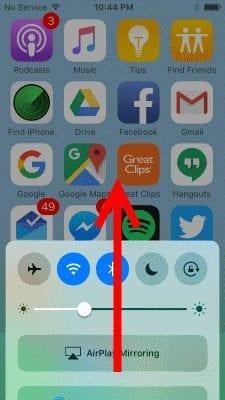
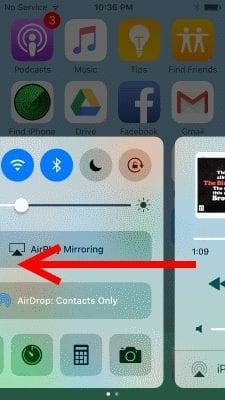
Odaberite naziv pjesme.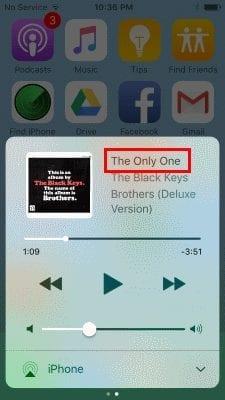
Korisnici iOS-a 10 mogu odabrati prekrižene strelice kako bi uključili postavku Nasumično. Strelice će se prikazati s tamnijim okvirom kada su omogućene.
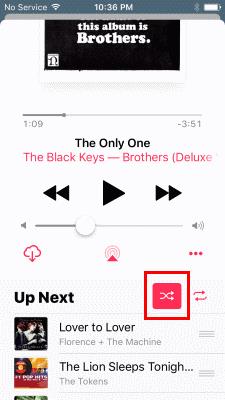
Desno od ikone Shuffle nalazi se ikona ponavljanja. Dodirnite ga da ponovite trenutni popis za reprodukciju. Dodirnite ga ponovno i pored njega će se pojaviti broj 1 i uređaj će ponoviti trenutnu pjesmu. Također možete povući lopticu na vremenskoj traci pjesme da biste preskočili unaprijed ili unatrag na trenutnoj stazi. Ova je značajka zgodna ako slušate audio knjigu ili dugu kompilaciju. Još jedno mjesto gdje možete pristupiti opciji Nasumično je na vrhu bilo kojeg popisa za reprodukciju ili kada gledate izvođače. Ovi se gumbi mogu koristiti za nasumično premještanje popisa pjesama, izvođača ili albuma.
Siri također možete koristiti za miješanje pjesama. Jednostavno pritisnite i držite tipku " Početna " da biste prikazali Siri, zatim recite " Nasumično " nakon čega slijedi stavka koju želite nasumično prebaciti.
Primjer: "Promijeni AWOLNATION"
Postoji još jedna postavka povezana s nasumičnom reprodukcijom koju biste možda željeli znati o kojoj se zove " Protresi do nasumice ". Ova će postavka nasumično mijenjati vašu glazbu ako protresete uređaj dok se pjesma reproducira. Neki korisnici ne saznaju za ovu značajku i otkriju je tek kada hodaju ili trče i otkriju da se njihova glazba automatski nasumično prebacuje. Ovoj postavci možete pristupiti tako da odete na " Postavke " > " Glazba " i promijenite " Shake to Shuffle " u " On " ili " Off ".
Mislim da smo pokrili sve o omogućavanju ili onemogućavanju Shuffle na vašem iPhoneu ili iPadu. Slobodno podijelite svoja razmišljanja u odjeljku za komentare.
Zašto ne vidim gumbe Nasumično ili Ponovi?
Opcije nasumične reprodukcije nisu dostupne u određenim načinima rada. Primjer je kada puštate radio, tipke se neće pojaviti.
Pitate se kako prenijeti datoteke s Windowsa na iPhone ili iPad? Ovaj vodič s korak-po-korak uputama pomaže vam da to lako postignete.
Saznajte ovdje kako ponovo preuzeti kupljenu glazbu, filmove, aplikacije ili knjige na svoj Apple uređaj putem iTunes koristeći povijest kupnje iTunesa.
Imate li premalo prostora na iCloud-u? Pročitajte ovaj članak i saznajte kako izbrisati aplikacije s iClouda s iPad, iPhone, Mac i Windows PC uređaja.
Trebate izbrisati podatke s iPhonea s pokvarenim ekranom? Pročitajte ovaj članak sada kako biste naučili jednostavne i učinkovite metode!
Personalizirajte svoj iPad kako biste mu dali osobni izgled. Evo nekoliko korisnih prijedloga za početak, poput promjene stila fonta.
Riješite problem gdje Apple iPhone ili iPad ekran izgleda povećano i prevelik za korištenje zbog problema s povećanjem na iPhone-u.
Želite popraviti zamrznuti ili zaključani zaslon iPhone ili iPad? Pročitajte ovaj članak kako biste pronašli jednostavne metode prije nego što kontaktirate Apple podršku.
Saznajte kako promijeniti boju poveznica u Wordu za Windows 11, macOS, iPad itd. Metode su važeće za Word 365, Word 2021 i tako dalje.
Saznajte kako pristupiti SIM kartici na Apple iPadu pomoću ovog vodiča.
Pokazujemo vam nekoliko koraka da isprobate ako aplikacija kamere za iPhone ili iPad prikazuje crni zaslon i neće ispravno funkcionirati.
Često možete sami riješiti probleme sa svojim Apple iPad zaslonom na kojem se prikazuju valoviti ili zatamnjeni pikseli u samo nekoliko koraka.
Postavite da se vaša glazba ponavlja na Apple iPhoneu, iPadu ili iPod Touchu pomoću ovog jednostavnog vodiča.
Pokazujemo vam više načina da isključite radio na Apple iPhoneu, iPadu ili iPod Touchu.
Naučite kako preuzeti datoteke na svoj Apple iPad s usluge Dropbox pomoću ovog vodiča.
Malo poznata značajka na iPhone uređajima je mogućnost postavljanja automatskog odgovora putem iMessagea kada ste nedostupni, baš kao što biste to učinili kada ste vani
Sa svakim ažuriranjem, korisnici iPada mogu uživati u značajkama koje su čekali. Ažuriranja obično znače konačno rješavanje problema s kojima ste se morali nositi
Personalizacija vašeg Apple iPada je obavezna. To iPadu daje vaš osobni dodir i čini korištenje puno ugodnijim. Ne tako davno, iPad je dobio svoje
Pomoć za pronalaženje ikone App Store koja nedostaje na vašem Apple iPhoneu ili iPadu.
Riješite problem u kojem ne možete ukloniti aplikaciju sa svog Apple iPhonea ili iPada jer se X ne pojavljuje kako se očekivalo.
Kako vratiti mogućnost Slide to Unlock u Apple iOS 10.
Apple radi bolji posao od većine tvrtki kada je u pitanju privatnost. Ali nisu sve zadane postavke na iPhoneu u najboljem interesu korisnika.
Pomoću ovog akcijskog gumba možete pozvati ChatGPT kad god želite na svom telefonu. Evo vodiča za otvaranje ChatGPT-a pomoću akcijskog gumba na iPhoneu.
Kako napraviti dugu snimku zaslona na iPhoneu pomaže vam da lako snimite cijelu web stranicu. Funkcija pomicanja zaslona na iPhoneu dostupna je na iOS-u 13, iOS-u 14, a evo detaljnog vodiča o tome kako napraviti dugu snimku zaslona na iPhoneu.
Promjenu lozinke za iCloud možete učiniti na mnogo različitih načina. Lozinku za iCloud možete promijeniti na računalu ili na telefonu putem aplikacije za podršku.
Kada nekome drugome pošaljete zajednički album na iPhoneu, ta osoba morat će pristati na pridruživanje. Postoji nekoliko načina za prihvaćanje pozivnica za dijeljenje albuma na iPhoneu, kao što je prikazano u nastavku.
Budući da su AirPods male i lagane, ponekad ih je lako izgubiti. Dobra je vijest da prije nego što počnete uništavati kuću tražeći nestale slušalice, možete ih pronaći pomoću svog iPhonea.
Jeste li znali da ovisno o regiji u kojoj se proizvodi vaš iPhone, on može imati razlike u usporedbi s iPhoneima koji se prodaju u drugim zemljama?
Obrnuto pretraživanje slika na iPhoneu je vrlo jednostavno kada možete koristiti preglednik na uređaju ili neke aplikacije trećih strana za više mogućnosti pretraživanja.
Ako često trebate nekoga kontaktirati, možete postaviti brzo pozivanje na svom iPhoneu u nekoliko jednostavnih koraka.
Horizontalno okretanje zaslona na iPhoneu pomaže vam da gledate filmove ili Netflix, pregledavate PDF-ove, igrate igre... praktičnije i imate bolje iskustvo.



























